编辑:秩名2025-03-24 10:57:36
在现代计算机使用中,重装操作系统是一个常见的维护任务,特别是当系统遇到严重问题或需要升级时。本文将详细介绍如何使用u盘来重装windows 7系统,并提供清晰的步骤图解,帮助用户顺利完成这一任务。

一、准备工作
- u盘:建议使用usb3.0接口,容量至少为8gb或以上,并确保提前备份u盘中的重要数据,因为制作过程会进行格式化操作。
- 系统镜像文件:从可信的资源(如msdn等网站)下载windows 7的iso镜像文件。
- 制作工具:可以选择“老毛桃u盘启动盘制作工具”、“装机吧一键重装系统”或“金舟一键系统重装”等软件。
- 访问对应工具的官方网站,下载并安装制作工具。例如,如果使用老毛桃工具,需访问老毛桃官网进行下载。
二、制作u盘启动盘
- 将准备好的u盘插入电脑的usb接口,打开已安装的制作工具软件。
- 软件通常会自动识别已插入的u盘设备。
- 在制作工具中选择需要制作的windows 7系统镜像文件。
- 确认选择正确的u盘设备。
- 点击“制作u盘启动盘”或类似按钮,软件会提示制作u盘会清空所有的文件。
- 确保u盘内的文件已经备份完成,点击“确定”开始制作。
- 制作过程需要一定时间,请耐心等待。

三、设置电脑从u盘启动
- 根据电脑品牌或型号,查询对应的u盘启动快捷键。通常可以在电脑官网或搜索引擎上找到。
- 将制作好的u盘插入需要重装系统的电脑。
- 重启电脑,并在开机过程中快速连续按下查询到的快捷键。
- 进入启动菜单后,使用键盘选择u盘作为启动设备,并按下回车键。
四、安装windows 7系统
- 系统会自动加载u盘内的启动程序,进入pe系统环境。
- 在pe系统环境中,打开装机工具(如“一键装机”或类似工具)。
- 选择需要安装系统的目标盘(通常是c盘),并点击“开始安装”。
- 软件会弹出确认提示窗口,点击“是”确认开始执行系统还原。
- 此时,系统安装程序会正式启动,并显示安装进度条。
- 当系统提示首次重启时,及时拔出u盘以避免重复启动至u盘环境。
- 接下来的安装过程中,系统可能会自动重启多次,无需手动干预。
- 等待电脑成功进入全新系统的桌面,整个重装过程完成。
五、后续设置与驱动安装
- 进入系统后,进行一些必要的系统设置,如网络配置、时区设置等。
- 推荐使用驱动管理工具(如“金舟驱动大师”)来扫描并更新电脑驱动。
- 确保所有硬件驱动程序都已正确安装,以保证系统稳定运行。
通过以上步骤,您已经成功使用u盘重装了windows 7系统。希望本文提供的步骤图解能够帮助您顺利完成这一任务。如有任何疑问或需要帮助,请随时咨询相关技术支持。

常用工具软件有哪些?IEfans小编为大家提供软件下载中心从品牌,下载量,评价等多因素,精心挑选出了最优秀的软件,提供常用软件、工具软件的下载,让您找软件不再犯愁。让小编给你推荐手机实用软件。安卓手机实用工具能够帮你更好的管理你的手机,让你的手机用起来更舒服、更方便。这就是IEfans小编为大家带来的常用工具软件合集,更多精彩软件合集尽在IE浏览器中文网站!

4.11 MB
系统工具

4.47MB
趣味娱乐

13.56MB
趣味娱乐

13.35M
系统工具

11.81MB
趣味娱乐

8.14MB
趣味娱乐

36Mb
生活服务

61.05MB
生活服务

12.9MB
趣味娱乐

7.23M
资讯阅读

16.25MB
趣味娱乐

31.32MB
系统工具

随着科技的飞速发展,U盘启动制作软件已经成为了计算机领域的一个热门话题,这类软件以其独特的功能和广泛的应用场景,受到了众多电脑爱好者和专业技术人员的青睐,U盘启动制作软件的主要功能在于,它能够将U盘转变为一个可引导的启动设备,从而实现对电脑系统的快速安装、恢复或维护。

239.81KB
U盘工具
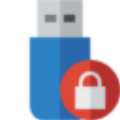
57.02MB
U盘工具

57.58MB
其他工具

49.86MB
U盘工具

59.42MB
U盘工具

15.9MB
U盘工具

33MB
U盘工具

416.95KB
U盘工具

37.32MB
行业管理

52.6MB
加密解密

561.57KB
U盘工具

50.01MB
U盘工具